Come ritagliare le foto su iPhone per ridimensionarle rapidamente
Il ritaglio è uno strumento fondamentale nel fotoritocco per rimuovere elementi indesiderati dall'aspetto generale delle tue foto. Imparare e averne la completa padronanza è un vantaggio per elevare e migliorare la composizione delle tue foto per una rappresentazione molto più chiara della storia o del messaggio nella tua foto. D'altra parte, ritagliare foto su un iPhone è una storia diversa, poiché iOS è noto per le sue funzionalità adattive e l'interfaccia software, che a volte rendono un compito piuttosto complicato poiché iOS può essere extra con il modo in cui le funzionalità e i comandi si trovano nei loro dispositivi. Ecco perché esiste questo articolo, poiché apporti modifiche all'impatto visivo delle tue foto ritagliandole e farlo non dovrebbe essere una seccatura. Continua a leggere questo articolo per scoprire i passaggi, i dettagli e i dettagli del ritaglio di foto su iPhone.
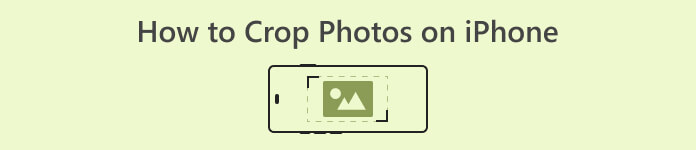
Parte 1. Come ritagliare le foto su iPhone
Sei tra quei nuovi utenti iOS che hanno difficoltà a svolgere compiti semplici e impiegano un'eternità per capirli? Mi chiedo come ritagliare una foto dell'iPhone. Non preoccuparti più perché abbiamo elencato modi rapidi per ritagliare le tue foto utilizzando il tuo iPhone senza la necessità di stressarti.
Passaggi regolari
Passo 1. Sul tuo dispositivo iOS, vai al tuo Fotografie e seleziona o vai all'immagine che desideri ritagliare.
Passo 2. Individua il file modificare pulsante nell'angolo in alto a destra dello schermo e fare clic su di esso.
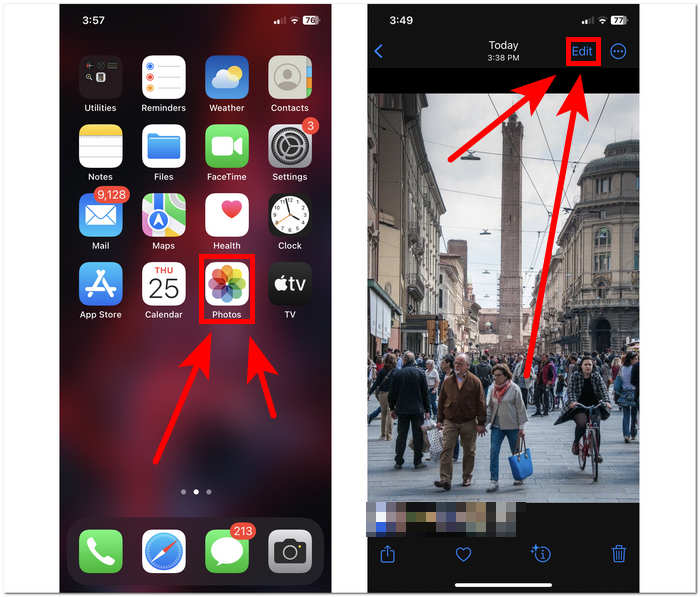
Passaggio 3. Nelle impostazioni di modifica, individuare e fare clic su Taglia impostazioni nello schermo inferiore.
Passaggio 4. Una volta visualizzati gli angoli del rettangolo, trascinalo manualmente per racchiudere l'area che desideri conservare nelle foto e una volta soddisfatto, procedi facendo clic su Fatto per salvare le modifiche nelle foto.
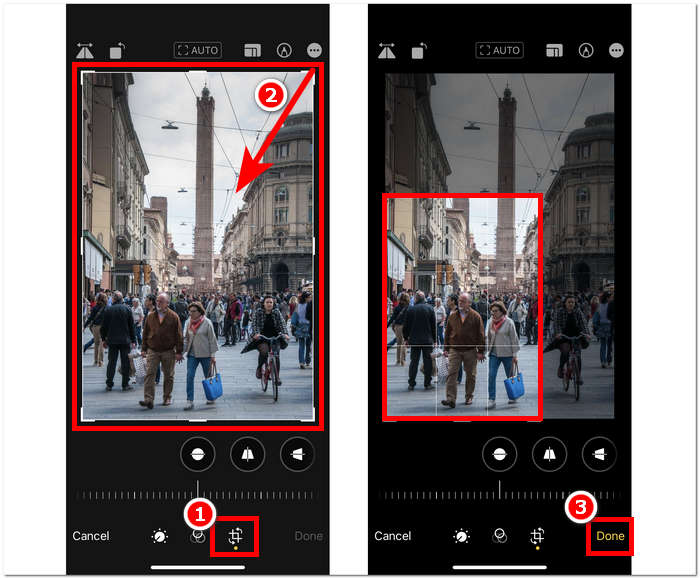
Funzionalità di ritaglio rapido su iOS 17
Passo 1. Vai al tuo Fotografie app sul tuo dispositivo iOS e scegli o individua l'immagine che desideri ritagliare.
Passo 2. Usando due dita, procedi con un gesto di espansione.
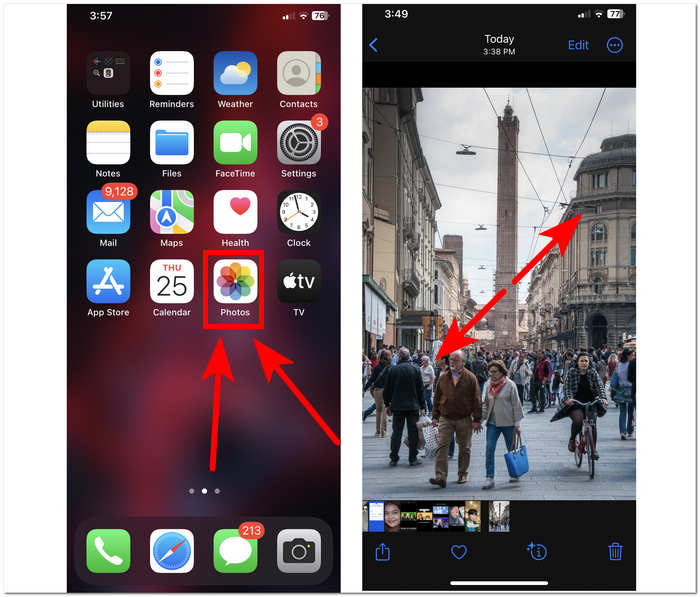
Passaggio 3. Un pulsante Ritaglia apparirà quindi sullo schermo in alto a sinistra. Basta cliccarci sopra per procedere.
Passaggio 4. Quando vengono visualizzati gli angoli del rettangolo, puoi trascinarli manualmente per racchiudere l'area che desideri conservare nelle foto. Quindi, procedere con il clic Fatto quando vuoi salvare le tue foto.
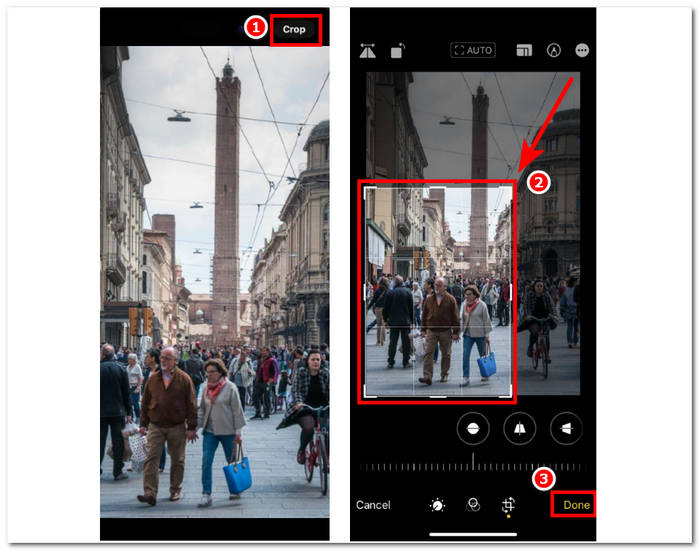
Ritaglia automaticamente le foto con la scorciatoia dell'iPhone
Passo 1. Vai alla foto che desideri ritagliare sul tuo dispositivo iOS, vai al tuo Fotografiee seleziona l'immagine.
Passo 2. Trovare la modificare nell'angolo in alto a destra dello schermo e selezionalo.
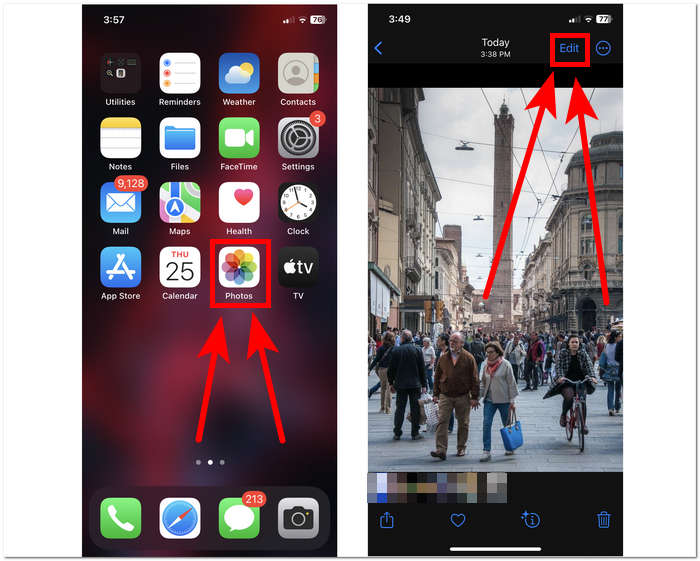
Passaggio 3. Nelle impostazioni Modifica, trova e seleziona le impostazioni Dimensioni nella parte inferiore dello schermo.
Passaggio 4. Individua il file AUTO scorciatoia per ritagliare nello schermo superiore, fai clic su di esso per ritagliare automaticamente l'immagine e fai clic su Fine per salvare l'immagine.
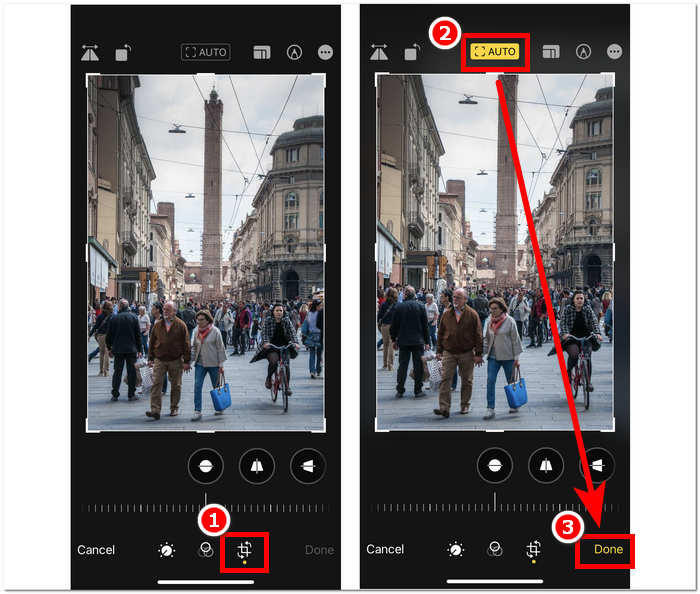
Lo strumento di ritaglio su iOS non deve essere così complicato come pensi. IOS offre tre modalità, elencate sopra; sia che utilizzi il solito ritaglio, il ritaglio rapido o il collegamento automatico delle foto dell'iPhone, funzionano tutti perfettamente. È solo una questione di preferenza e comodità dell'utente su quale utilizzare.
Parte 2. Come ritagliare rapidamente qualcuno da una foto dell'iPhone
Nel contesto del ritaglio delle foto, gli utenti a volte si imbattono in soggetti o oggetti indesiderati che non possono essere ritagliati nelle impostazioni del dispositivo. Ecco perché l'uso di strumenti di terze parti è utile. Rimozione dello sfondo senza FVC è uno degli strumenti web affidabili disponibili oggi su Internet per una serie di motivi. Uno di questi motivi è la sicurezza e la disponibilità; per disponibilità, FVC significa tutto l'accesso gratuito agli utenti su tutti i dispositivi e questo include i tuoi dispositivi iOS. La sua interfaccia è facile da capire poiché è stata creata pensando a una prospettiva semplice, quindi offre funzionalità avanzate e semplici per rimuovere soggetti o sfondi indesiderati nelle tue foto. Per utilizzare lo strumento gratuito per la rimozione dello sfondo per ritagliare qualcuno nella tua foto, vedi i passaggi seguenti.
Passo 1. Vai al Rimozione dello sfondo senza FVC sito web sul browser Safari del tuo dispositivo iOS e carica l'immagine desiderata nel designato Carica immagine campo.
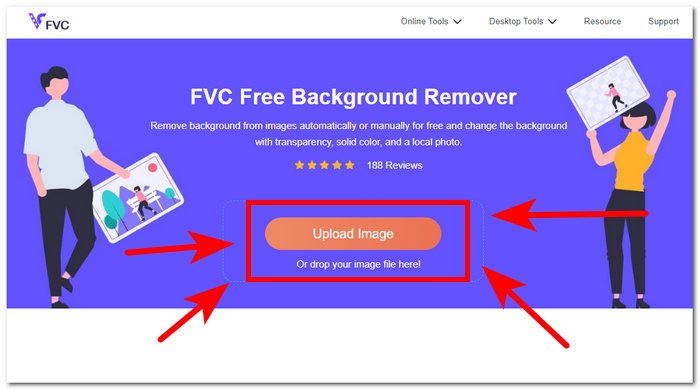
Passo 2. La sua intelligenza artificiale elaborerà automaticamente l'immagine da cui ritiene che tu voglia rimuovere.
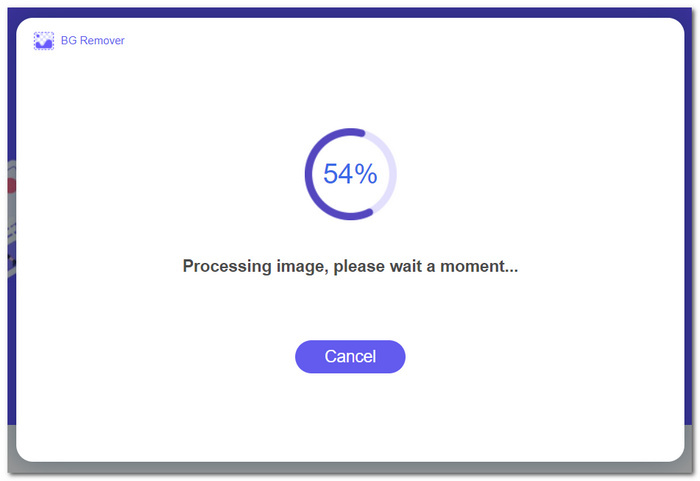
Passaggio 3. Dopo che FVC ha completato l'elaborazione della tua foto, vai al file modificare sezione nella parte superiore dello strumento. Ritaglia manualmente qualcuno nelle tue foto trascinando gli angoli nello spazio desiderato, includendolo nelle tue foto.
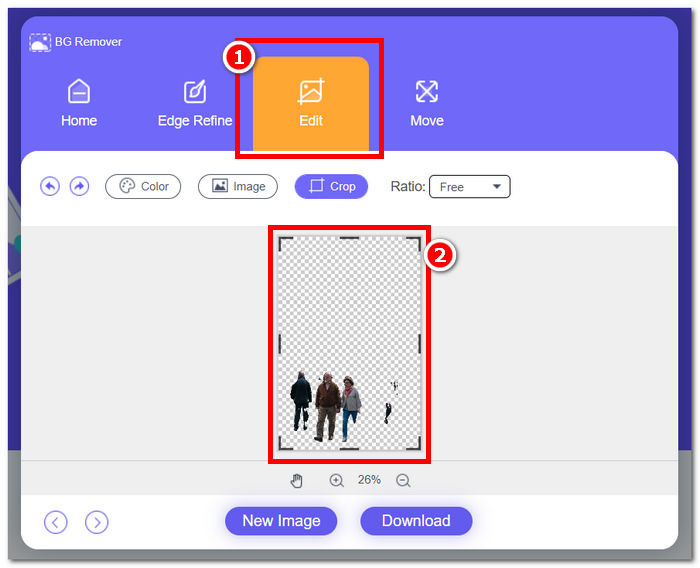
Passaggio 4. Una volta soddisfatto, ritaglia Qualcuno nella tua foto per salvare l'immagine sul tuo iPhone facendo clic su Scarica il pulsante lo salverà.
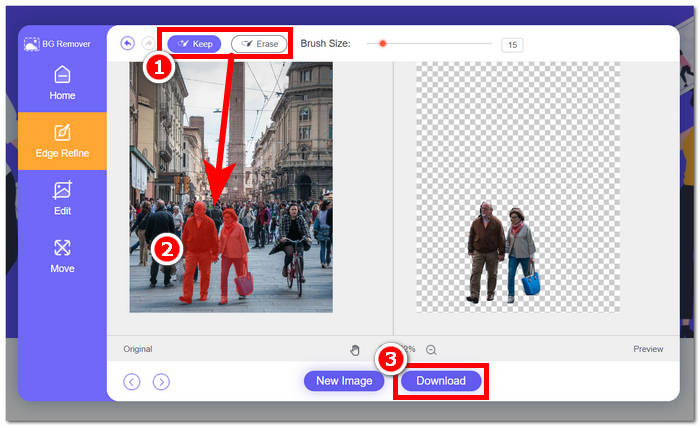
Non riflettere mai più sulla questione di come ritagliare qualcuno da una foto su un iPhone; inizia invece a scoprire modi per ritagliare e rimuovere in modo efficace qualcuno nelle tue foto utilizzando le impostazioni di ritaglio del tuo dispositivo o app per ridimensionare le foto, poiché entrambi sono all'altezza di ciò che offrono.
Parte 3. Domande frequenti su come ritagliare le foto su iPhone
Dov'è il pulsante Ritaglia su Foto iPhone?
Il pulsante di ritaglio in Foto iPhone si trova in genere nell'interfaccia di modifica. Dopo aver selezionato una foto, tocca l'opzione Modifica e vedrai il pulsante di ritaglio, che assomiglia a un quadrato sovrapposto a due triangoli ad angolo retto nella parte inferiore dello schermo.
Come impedire all'iPhone di ritagliare lo sfondo?
Per impedire al tuo iPhone di ritagliare automaticamente gli sfondi, vai su Impostazioni, quindi Sfondo e tocca Scegli un nuovo sfondo. Quando selezioni una foto, assicurati di regolare il livello di zoom a tuo piacimento, assicurandoti che lo sfondo non venga ritagliato automaticamente. È possibile utilizzare il gesto pizzica per ingrandire per ottimizzare le dimensioni dello sfondo.
L'iPhone può creare una foto circolare?
Sebbene l'app Foto nativa dell'iPhone non abbia una funzione diretta per creare foto circolari, puoi ottenere questo effetto utilizzando app di terze parti con strumenti di ritaglio circolare. Queste app ti permetteranno di ritagliare le tue foto in una forma circolare, fornendo un risultato unico ed esteticamente gradevole.
Posso mantenere le proporzioni originali durante il ritaglio?
Sì, quando ritagli una foto sul tuo iPhone, puoi mantenere le proporzioni originali assicurandoti che l'opzione Vincolo sia abilitata. Ciò garantisce che le proporzioni dell'immagine ritagliata rimangano le stesse dell'originale.
Il ritaglio riduce la qualità dell'immagine?
Il ritaglio in sé non riduce necessariamente la qualità dell'immagine su iPhone. Tuttavia, se ritagli una foto in modo significativo e poi ingrandisci l'area ritagliata, potresti notare una perdita di dettagli, poiché l'immagine viene effettivamente ingrandita oltre la sua risoluzione originale. È essenziale trovare un equilibrio tra il ritaglio per la composizione e il mantenimento del livello desiderato di qualità dell'immagine. Inoltre, se ritieni che la qualità dell'immagine sia inferiore dopo la compressione, puoi utilizzare un prodotto di terze parti strumento di miglioramento della risoluzione dell'immagine per migliorarlo.
Conclusione
Infine, imparare a ritaglia le foto sul tuo iPhone è un'abilità essenziale che può migliorare notevolmente l'impatto visivo delle tue immagini. Questo non vale solo per gli utenti iOS ma per l'uso generale degli strumenti di ritaglio di altri dispositivi. La procedura può differire, ma con i consigli e i semplici passaggi mostrati in questo articolo, puoi facilmente convertire fotografie ordinarie in capolavori visivamente spettacolari. Che ti piaccia l'approccio classico al ritaglio, la funzione di ritaglio rapido di iOS 17 o il collegamento al ritaglio automatizzato, iOS offre una varietà di opzioni per soddisfare le tue esigenze e i tuoi gusti. Seguito da uno strumento di sfondo gratuito FVC che offre la stessa qualità non solo di ritaglio ma anche di rimozione di oggetti indesiderati nelle foto, rendendo molto più semplice il ritaglio delle foto sul tuo iPhone.



 Video Converter Ultimate
Video Converter Ultimate Screen Recorder
Screen Recorder


